Como instalar o WordPress no Rocky Linux 8
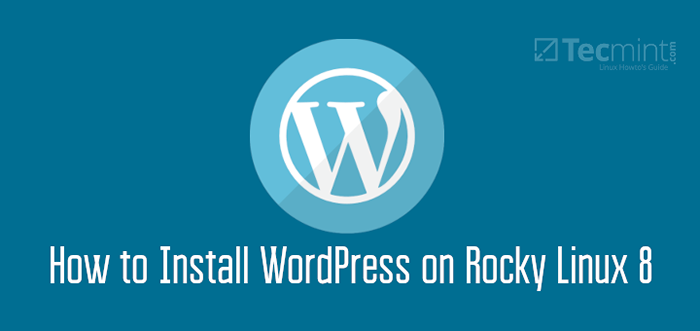
- 2253
- 358
- Maurice Champlin
WordPress é um sistema de gerenciamento de conteúdo OpenSource poderoso e rico em recursos (Cms) que permite que os usuários criem sites poderosos e incrivelmente bonitos. Está escrito em Php e alimentado por Mariadb ou Mysql servidor de banco de dados no back -end. WordPress é extremamente popular e comanda uma participação de mercado de quase 40% de todos os sites hospedados online.
Deseja instalar WordPress sobre Rocky Linux? Você veio ao lugar certo. Neste guia, demonstraremos como instalar WordPress sobre Rocky Linux 8.
Pré -requisitos
Como requisito, você precisa ter a pilha de lâmpadas instalada no Rocky Linux 8. Além disso, certifique -se de ter acesso SSH à sua instância Rocky Linux e um usuário sudo configurado.
Etapa 1: Instale os módulos PHP no Rocky Linux
Um número de Php Módulos são necessários para a instalação de WordPress para prosseguir sem problemas. Nesse sentido, execute o seguinte comando para instalá -los.
$ sudo dnf install install php-gd php-soap php-intl php-mysqlnd php-pdo php-pecl-zip php-fpm php-opcache php-curl php-zip php-xmlrpc wget
Após a instalação do Php módulos, lembre -se de reiniciar o Apache SERVER da web para carregar os módulos PHP instalados.
$ sudo systemctl reiniciar httpd
Etapa 2: Crie banco de dados para o WordPress
Avançando, vamos criar um banco de dados para o WordPress. Este é o banco de dados que manterá todos os arquivos de instalação e pós-instalação para o WordPress. Portanto, efetue login no banco de dados Mariadb da seguinte forma:
$ sudo mysql -u root -p
Crie o banco de dados do WordPress.
Criar banco de dados WordPress_DB;
Em seguida, crie o usuário do banco de dados e atribua a senha.
Crie o usuário 'wordpress_user'@'localhost' identificado por 'your-strong-password';
Em seguida, conceda todos os privilégios ao usuário do banco de dados no banco de dados do WordPress.
Conceder tudo no wordpress_db.* Para 'wordpress_user'@'localhost';
Salve as mudanças e saia.
Privilégios descarregados; SAÍDA;
O banco de dados está agora no lugar. Vamos baixar o arquivo de instalação do WordPress e começar com a instalação.
Etapa 3: Baixe o WordPress no Rocky Linux
No momento, a versão mais recente do WordPress é WordPress 5.8 codinome 'Tatum'. É nomeado em homenagem Art Tatum, um lendário e famoso artista de jazz. Vamos baixar seu arquivo de arquivo no site oficial do WordPress download.
Para conseguir isso, use a ferramenta de linha de comando wget para pegar o arquivo de arquivo mais recente.
$ wget https: // wordpress.org/mais recente.alcatrão.gz -o wordpress.alcatrão.gz
Uma vez baixado, extraia o arquivo compactado.
$ tar -xvf wordpress.alcatrão.gz
Em seguida, copie o diretório WordPress não compactado para a pasta Webroot
$ sudo cp -r wordpress/var/www/html/
Etapa 4: Defina a propriedade e as permissões no WordPress
Em seguida, defina a propriedade do WordPress diretório para apache usuário e grupo.
$ sudo chown -r apache: apache/var/www/html/wordpress
Em seguida, defina as permissões de diretório da seguinte maneira para permitir que os usuários globais acessem o conteúdo do diretório.
$ sudo chmod -r 775/var/www/html/wordpress
Em seguida, configure o Selinux contexto para o diretório e seu conteúdo.
$ sudo semanage fcontext -a -t httpd_sys_rw_content_t "/var/www/html/wordpress (//.*)?"
Para que as alterações do Selinux entrem em vigor, execute:
$ sudo restaurEcon -rv/var/www/html/wordpress
 Defina o contexto do Selinux no WordPress
Defina o contexto do Selinux no WordPress OBSERVAÇÃO: É provável que você esbarre no erro - Semanage: comando não encontrado. Este é um indicador de que o semanage - uma ferramenta que lida com a configuração de certos aspectos do Selinux - está faltando.
Portanto, precisamos instalar a ferramenta semanage. Para verificar qual pacote fornece Semanage execute o comando:
$ sudo dnf whatprovides/usr/sbin/semanage.
Da saída, podemos ver que Policicoreutils-Python-Utils-2.9-14.EL8.Noarch o pacote é aquele que fornece Semanage e está prontamente disponível no Baseos Rocky Linux repositório.
$ sudo dnf install policycoreutils-python-utils
Etapa 6: Crie um arquivo de configuração do Apache para o WordPress
Em seguida, vamos criar um arquivo de configuração do Apache para o WordPress. Isso apontará o servidor da web do Apache para o diretório WordPress e seu conteúdo.
Para fazer isso, execute o comando:
$ sudo vim/etc/httpd/conf.D/WordPress.conf
Em seguida, cole as seguintes linhas e salve as mudanças.
ServerName Server-IP ou FQDN ServerAdmin [Email Protected] Documentroot/var/www/html/wordpress Índices Seguindo links de allowoverrida requerem todos os erros concedidos/var/log/httpd/wordpress_error.Log CustomLog/var/log/httpd/wordpress_access.log comum
Reinicie o servidor da web do Apache para que as alterações sejam efetuadas.
$ sudo systemctl reiniciar httpd
Em seguida, verifique se o servidor da web está em execução:
$ sudo status Systemctl httpd
Neste ponto, todas as configurações são feitas. A única coisa que resta é configurar o WordPress a partir de um navegador da web no qual embarcaremos na próxima e na fase final.
Mas antes de fazê -lo, é prudente que permitimos Http e Https tráfego no firewall. HTTPS será útil, caso você decida criptografar o site com um certificado SSL.
Para permitir esses protocolos ou serviços em todo o firewall, execute os comandos:
$ sudo firewall-cmd --permanent-zone = public --add-service = http $ sudo firewall-cmd --permanent-zone = public --Add-service = https
Em seguida, recarregue o firewall para que as mudanças sejam efetuadas.
$ sudo firewall-cmd--reload
Ótimo. Vamos finalizar a configuração.
Etapa 7: Configure o WordPress de um navegador
Inicie seu navegador e vá para o URL fornecido.
http: // server-ip/
Você deve ver a seguinte página. Repasse as instruções e clique no 'VamosBotão para prosseguir para a próxima etapa.
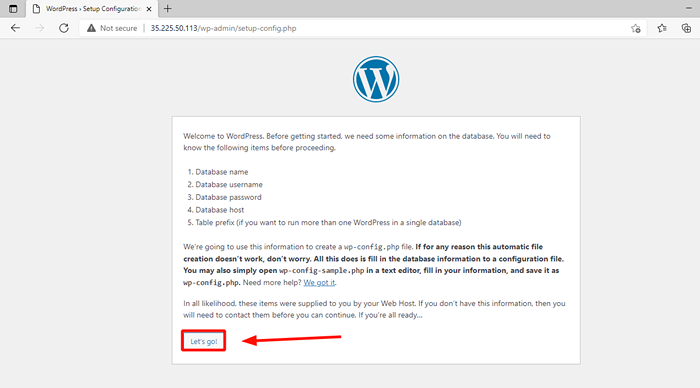 Instale o WordPress no Rocky Linux
Instale o WordPress no Rocky Linux Preencha os detalhes do banco de dados do WordPress e clique em 'Enviar'.
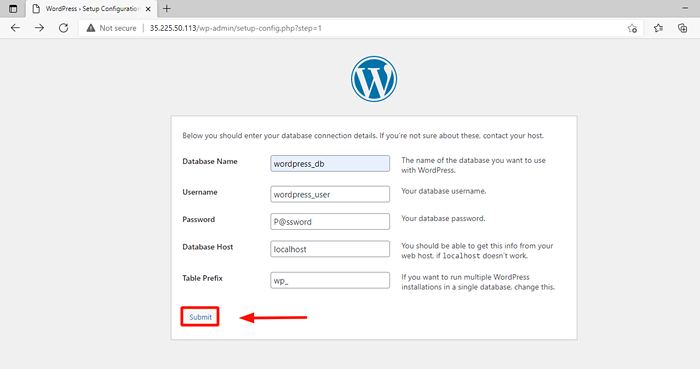 Detalhes do banco de dados do WordPress
Detalhes do banco de dados do WordPress Se tudo parecer bom, você receberá esta página que o solicitará a executar a instalação. Então, clique no 'Execute a instalação ' botão.
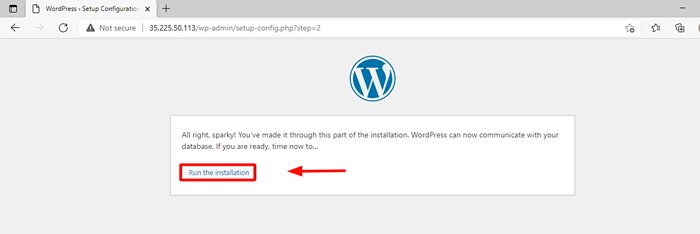 Execute a instalação do WordPress
Execute a instalação do WordPress Em seguida, forneça os detalhes do site à medida que criar um usuário administrador. Tome uma nota cuidadosa dos detalhes de nome de usuário e senha, pois você os usará para fazer login no WordPress no final.
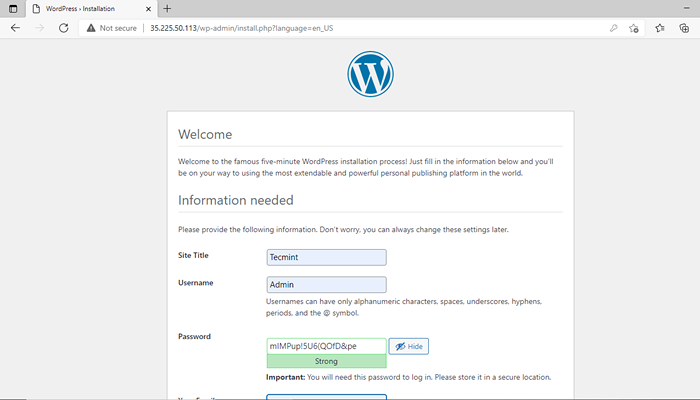 Detalhes do site WordPress
Detalhes do site WordPress Em seguida, clique em 'Instale o WordPress'.
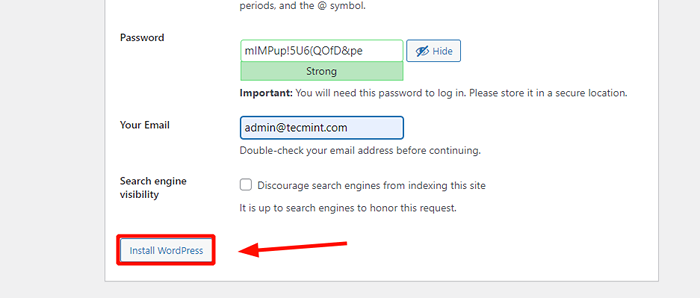 Instalação do WordPress
Instalação do WordPress Alguns segundos depois, você receberá uma notificação de que a instalação foi bem -sucedida. Para fazer login, clique no 'Conecte-se' botão.
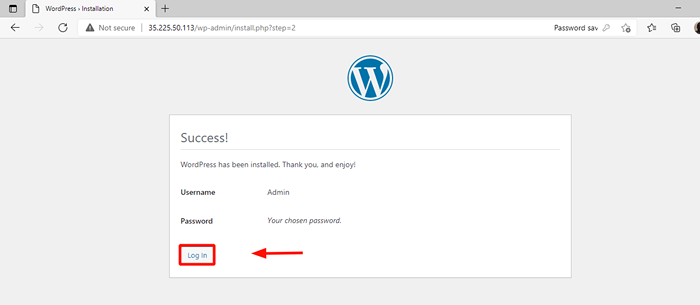 WordPress Login
WordPress Login Isso leva você direto para a página de login. Digite o nome de usuário e a senha, dissemos para você tomar nota de antecipadamente e acertar 'Conecte-se'.
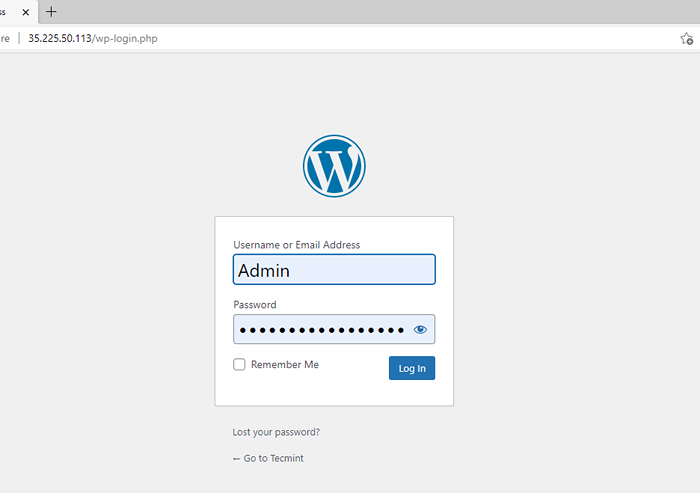 WordPress Login do administrador
WordPress Login do administrador Isso leva você ao diretório WordPress, como mostrado.
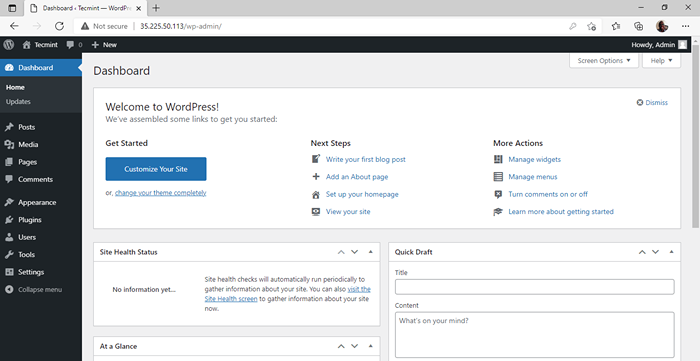 Painel do WordPress
Painel do WordPress Perfeito! Você instalou com sucesso WordPress sobre Rocky Linux 8. A partir daqui, você pode proceder e criar seu blog ou site e aproveitar os imensos benefícios que o WordPress oferece, incluindo temas gratuitos e plugins para aprimorar o apelo e a funcionalidade do seu site.
Além disso, você também pode ativar Https No site do seu WordPress, usando o nosso guia - Segure o Apache com o certificado Let's Encrypt no Rocky Linux
- « 12 comandos tcpdump - uma ferramenta de sniffer de rede
- Como descobrir os principais diretórios e arquivos (espaço em disco) no Linux »

